发布时间:2024-09-09 14:15:01 来源:转转大师 阅读量:1109
跳过文章,直接PNG转JPG在线转换免费>> AI摘要
AI摘要本文介绍了将PNG格式转换为JPG格式的几种常见方法,包括使用图像编辑软件如Adobe Photoshop、在线转换工具如转转大师,以及批量图像转换工具。操作步骤详细,可根据需求选择合适的方法进行转换。转换时需注意选择正确的目标格式、保存路径和JPEG质量设置,批量转换时需检查转换结果。
摘要由平台通过智能技术生成
PNG(Portable Network Graphics)格式因其支持透明背景和无损压缩而在网页设计、图标制作等方面被广泛应用。然而,在某些情况下,例如需要在特定的软件或平台上使用图片时,可能会要求将PNG格式转换为JPG(Joint Photographic Experts Group)格式。那么png格式如何转为jpg呢?本文将详细介绍几种常见的方法,帮助你轻松地将PNG格式转换为JPG格式。
图像编辑软件如Adobe Photoshop、GIMP等提供了丰富的功能,不仅可以帮助你编辑图片,还能轻松地将PNG格式转换为JPG格式。下面以Adobe Photoshop操作为例。
操作如下:
1、PS打开我们所要压缩的图片,直接点击【文件】-保存为【WEB格式文件】。

2、在弹出的WEB格式转换框里面,选择【JPEG】-【低】,然后点【确定】,选择保存路径输出即可。

对于那些不想安装额外软件的用户来说,使用在线转换工具是一种简单快捷的方式。这类工具通常无需注册,直接通过浏览器访问即可使用。下面以转转大师在线转换工具操作为例。
操作如下:
1、打开在线png转jpg网址:https://pdftoword.55.la/img2jpg/

2、打开链接进入转换页面。该功能不仅支持png转jpg还支持bmp转jpg、ico转jpg,所以,如果有需求的朋友也可以通过该页面进行转换哦。
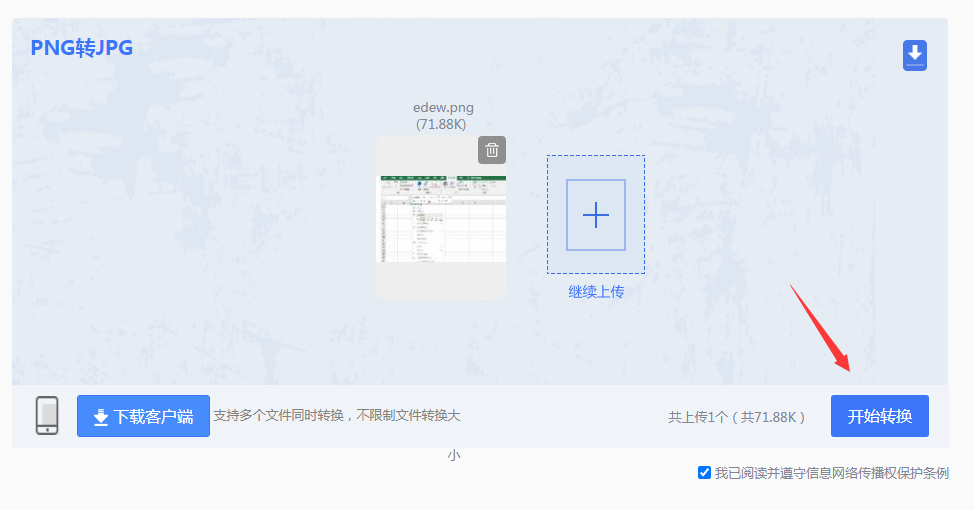
3、上传png图片,点击开始转换。
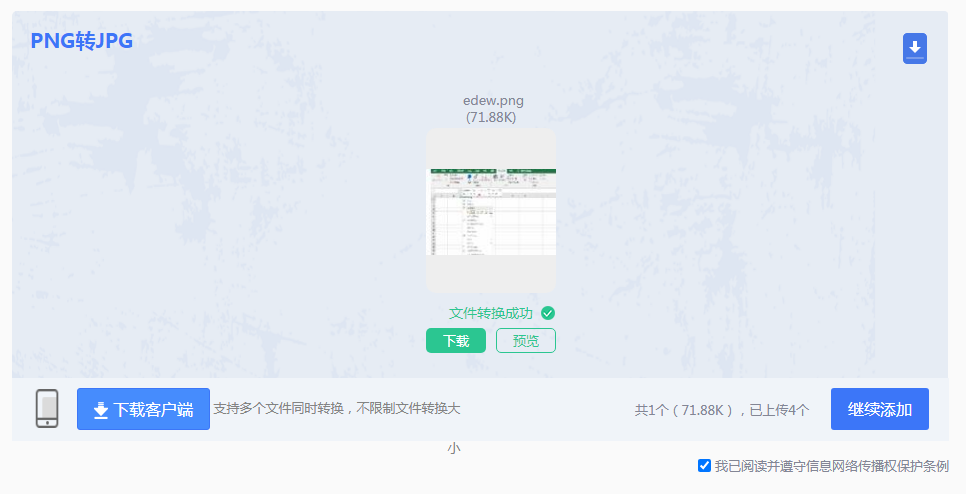
4、等待一小会就转好了,下载文件即可使用。
对于需要批量转换多个PNG图片为JPG格式的用户来说,使用批量图像转换工具将是一个更高效的选择。下面以转转大师图片格式转换器操作为例。
操作如下:
1、官网下载png转jpg,安装并打开。
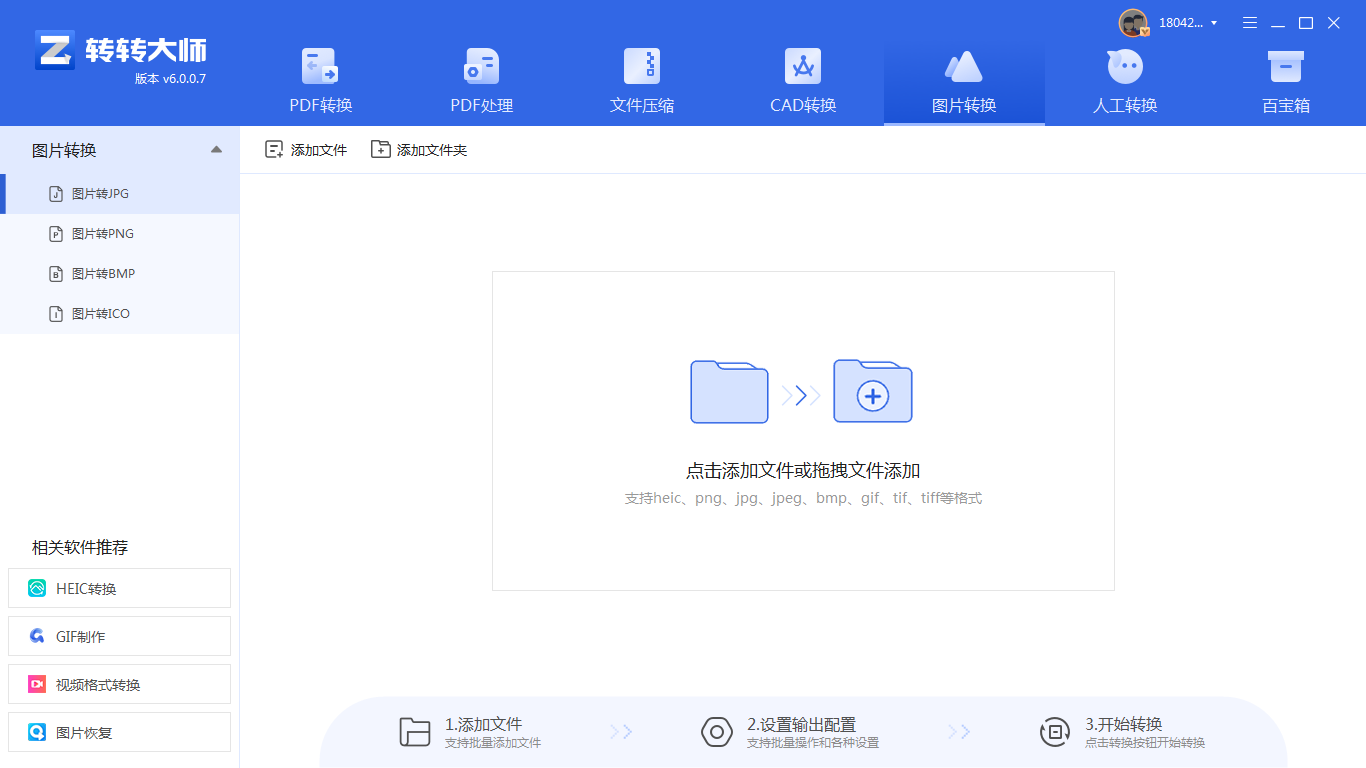
2、选择图片转换-图片转jpg,然后上传你要转换的png图片,客户端转换的好处就是可以批量转,当你想要转换多份文件时,添加文件夹就可以把所有的图片都添加进去,十分的方便。
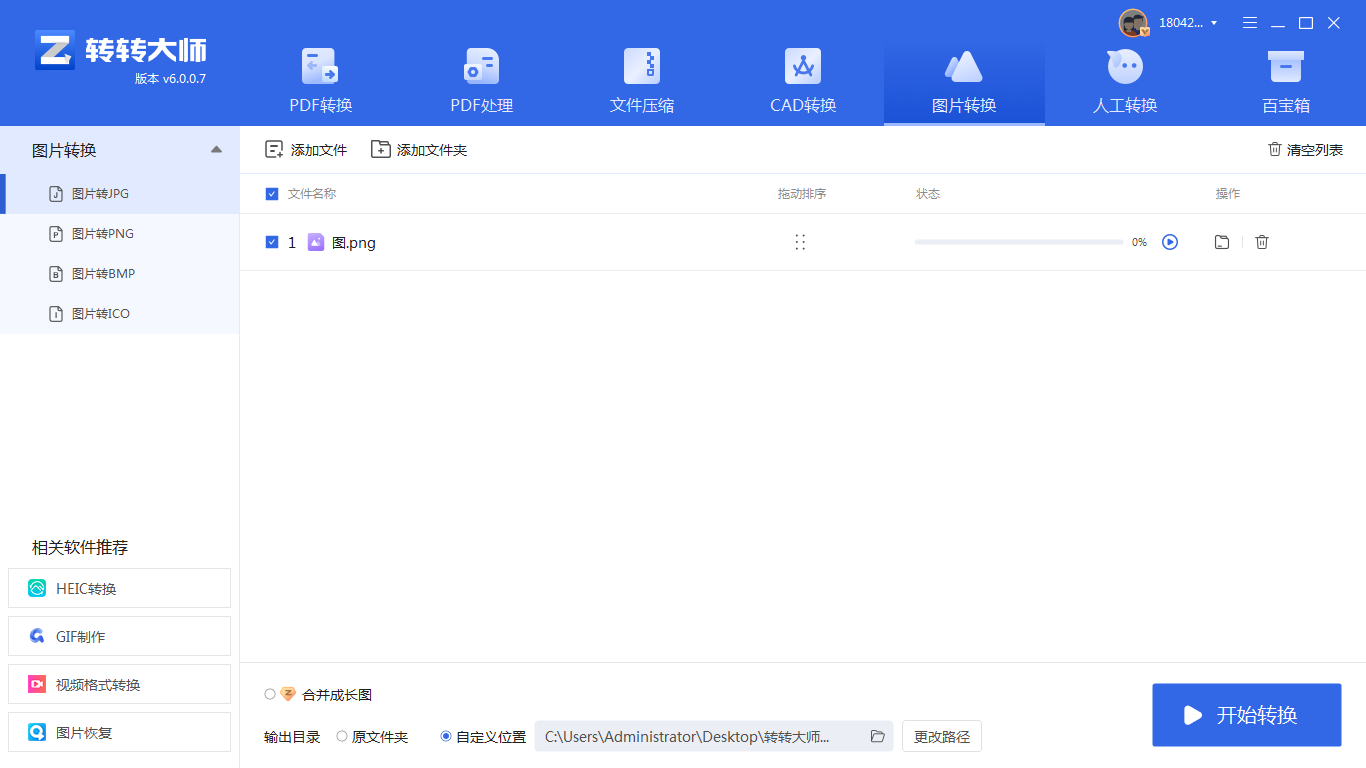
3、图片上传之后点击开始转换,等待转换成功就可以了。
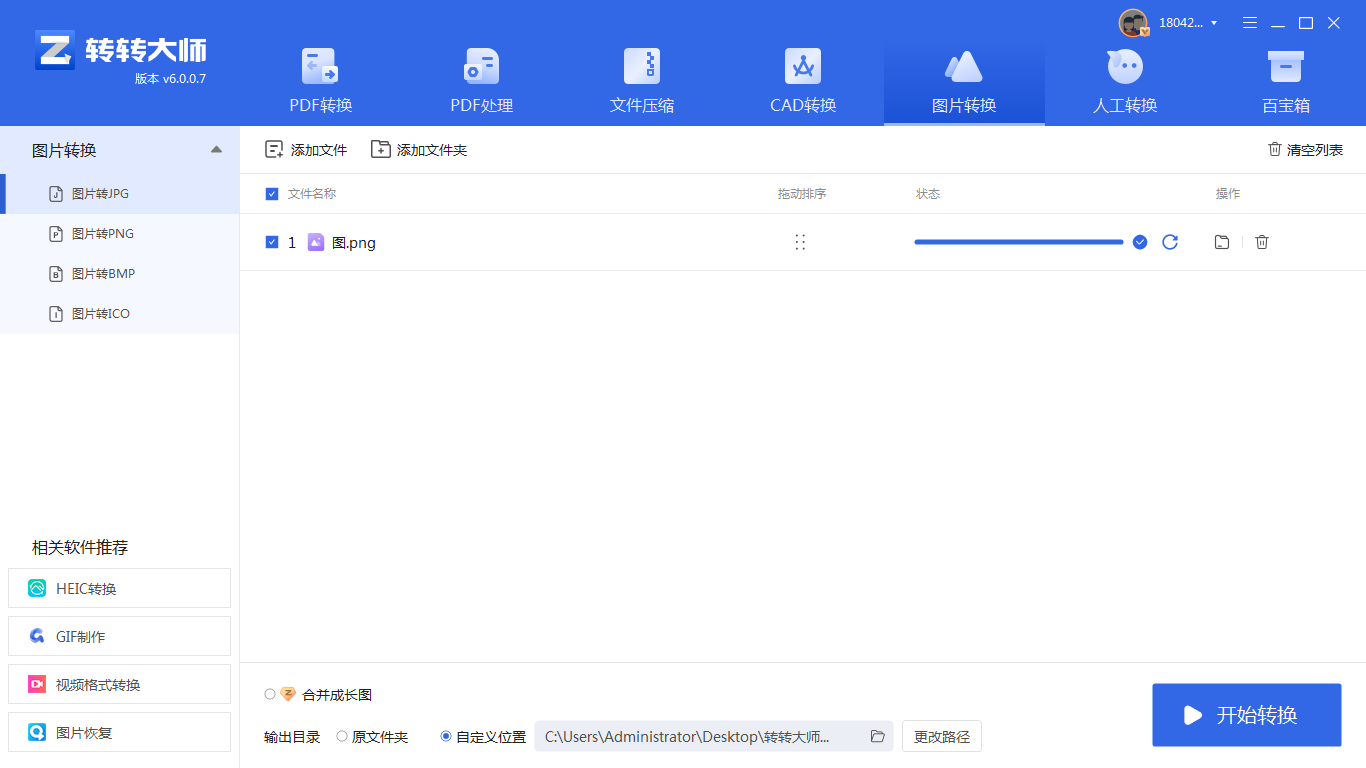
以上就是png格式如何转为jpg的方法介绍了,将PNG格式转为JPG格式有多种方法可供选择,用户可以根据自己的需求和习惯选择合适的方法进行操作。无论是使用专业图像编辑软件、轻量级图像查看和编辑工具、批量图像转换工具还是在线图像转换工具,都可以轻松实现PNG到JPG的转换。
【png格式如何转为jpg?学会这三种方法就够了!】相关推荐文章: 返回转转大师首页>>
我们期待您的意见和建议: